GIMP, el editor de gráficos rasterizados de código abierto y de uso gratuito, ofrece a los usuarios varias formas de convertir una imagen en color en blanco y negro. En este artículo discutiremos la diferencia entre imágenes en blanco y negro y en escala de grises. Luego repasaremos algunas formas en las que puedes usar GIMP convertir una imagen en color RGB a modo de escala de grises o blanco y negro.
Para este tutorial de GIMP, utilizamos la versión más reciente disponible para Microsoft Windows, GIMP 2.10. Descarga GIMP para Windows, MacOS y Linux desde gimp.org.
Blanco y negro frente a escala de grises
¿Cuál es la diferencia entre blanco y negro y escala de grises? En fotografía en blanco y negro, los términos se utilizan indistintamente. Considere la imagen a continuación.

Esta es una fotografía en color en modo RGB. Si eliminamos el color, queda así:

La mayoría de la gente describiría esta imagen incolora como una fotografía en blanco y negro, pero un término más preciso es "escala de grises". Si bien el negro es el único color utilizado en la imagen, la imagen se compone de un espectro de tonos de grises que van desde el blanco puro hasta el negro puro.
En el mundo de la edición de fotografías, es importante distinguir entre escala de grises y blanco y negro verdadero, que utiliza solo blanco y negro y no tonos de gris. Aquí está la misma imagen en blanco y negro verdadero.

El primer paso para crear una imagen en blanco y negro en GIMP es decidir si convertirla a una imagen en blanco y negro verdadero o a escala de grises. Cubriremos ambos a continuación.
Cómo convertir una imagen en color a blanco y negro verdadero en GIMP
El proceso de GIMP para convertir una imagen en color a blanco y negro implica el uso de la herramienta Umbral.
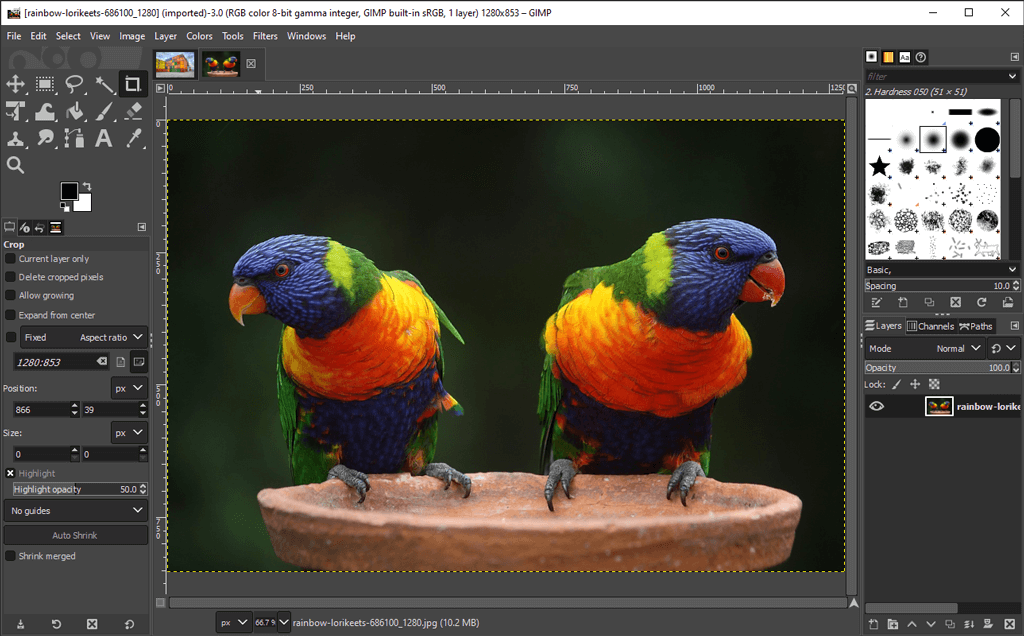
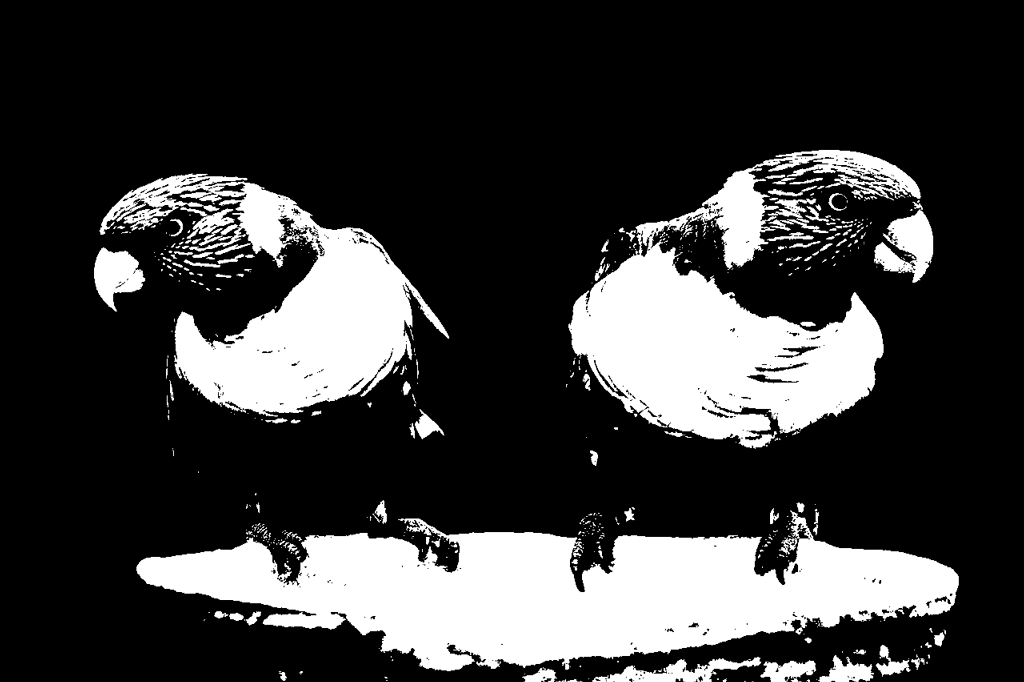
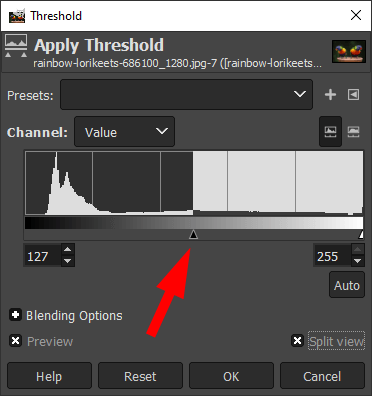
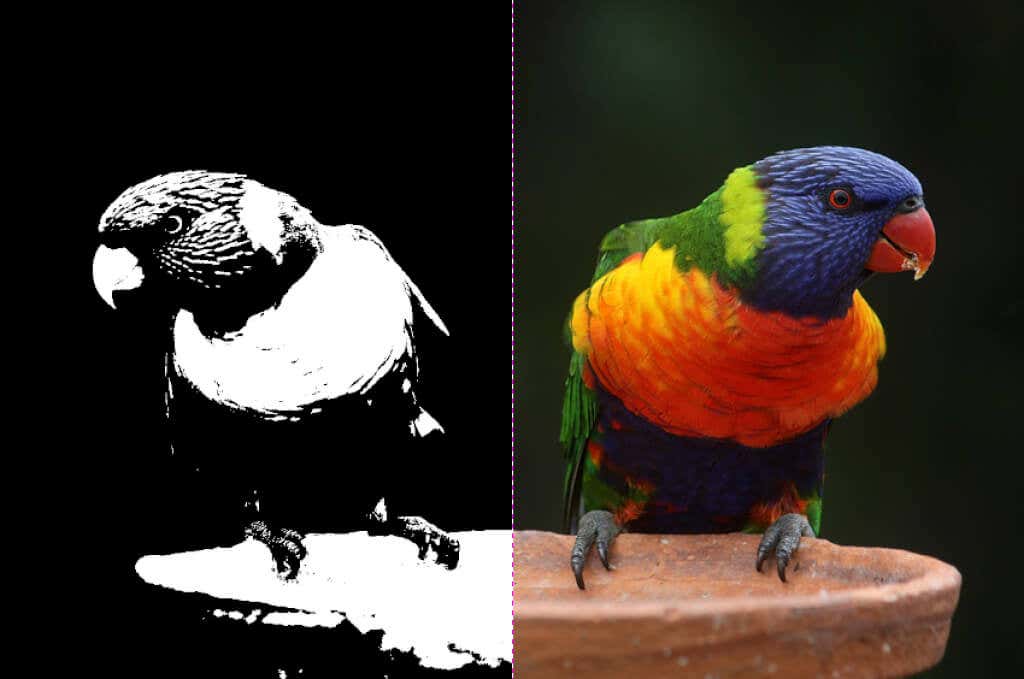
Lo que antes era una imagen a todo color ahora es puramente blanco y negro, y ni siquiera necesitabas comprar Adobe Photoshop.
Cómo crear una imagen en escala de grises en GIMP
Hay varias formas de convertir una imagen en color a escala de grises en GIMP.
Convertir la imagen al modo de escala de grises
La forma más rápida y sencilla de crear una imagen en escala de grises en GIMP es cambiar el modo de color del documento a escala de grises.
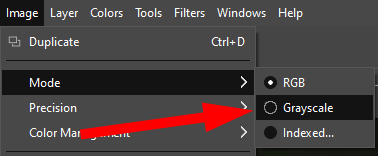
4. Su imagen en color ahora estará compuesta únicamente de píxeles negros, blancos y grises.

Nota: Una vez que conviertes una imagen a escala de grises, no podrás volver al color. Guarde una copia de la imagen en color antes de comenzar. Además, tenga en cuenta que cambiar el modo de color de una imagen se aplica a toda la imagen, incluso si solo ha seleccionado una parte de la imagen.
Hacer una imagen en escala de grises con el mezclador mono
Para utilizar la herramienta Mono Mixer de GIMP para convertir una imagen en color a escala de grises, siga estos pasos:
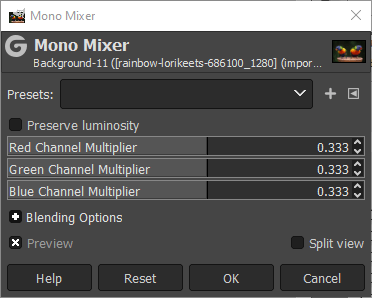


Como puede ver, ajustar los canales RGB en el mezclador mono puede marcar una gran diferencia.
Desaturar para convertir una imagen en color a escala de grises
Un tercer método para convertir imágenes en color a escala de grises implica ajustar la saturación de la imagen..
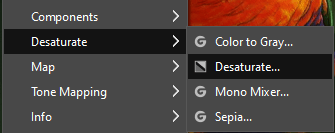
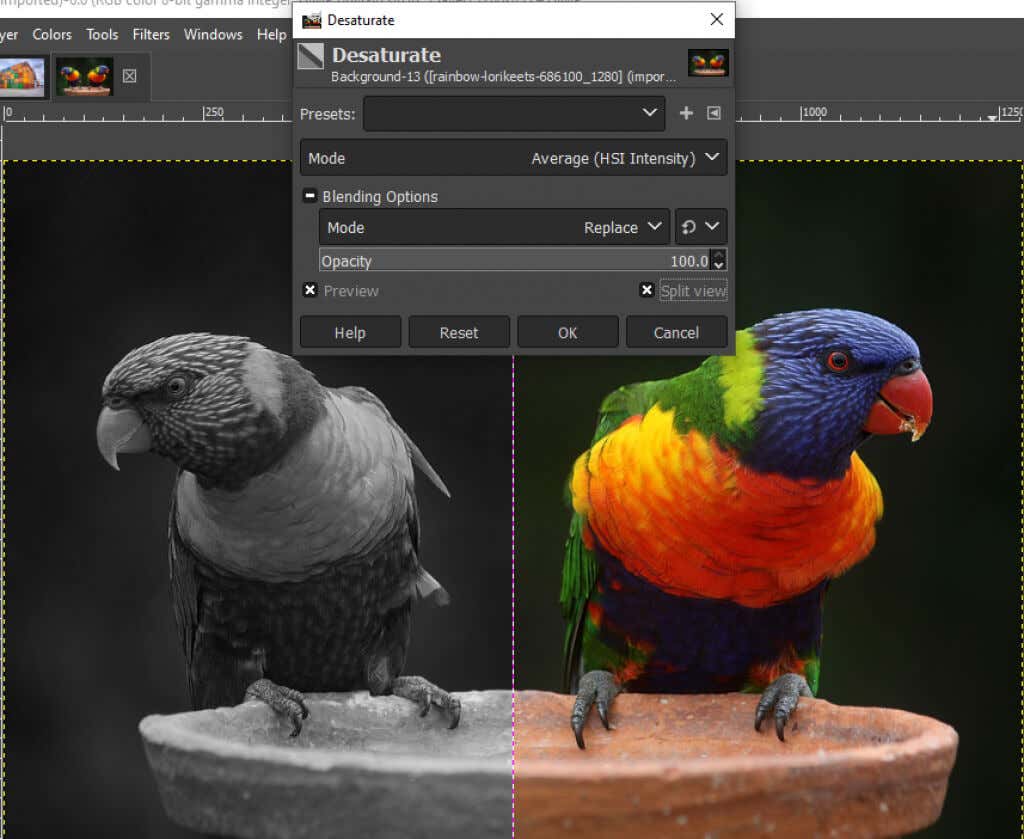
Cómo utilizar la herramienta Color a gris en GIMP
También puedes utilizar la herramienta Color a grispara convertir una imagen a escala de grises en GIMP.
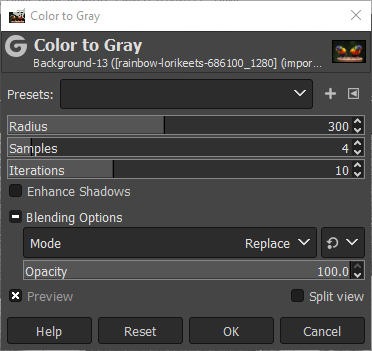


Utilice la herramienta Tono-Saturación para crear una imagen en escala de grises en GIMP
La herramienta Tono-Saturaciónes otra forma más de crear una imagen en escala de grises en GIMP.
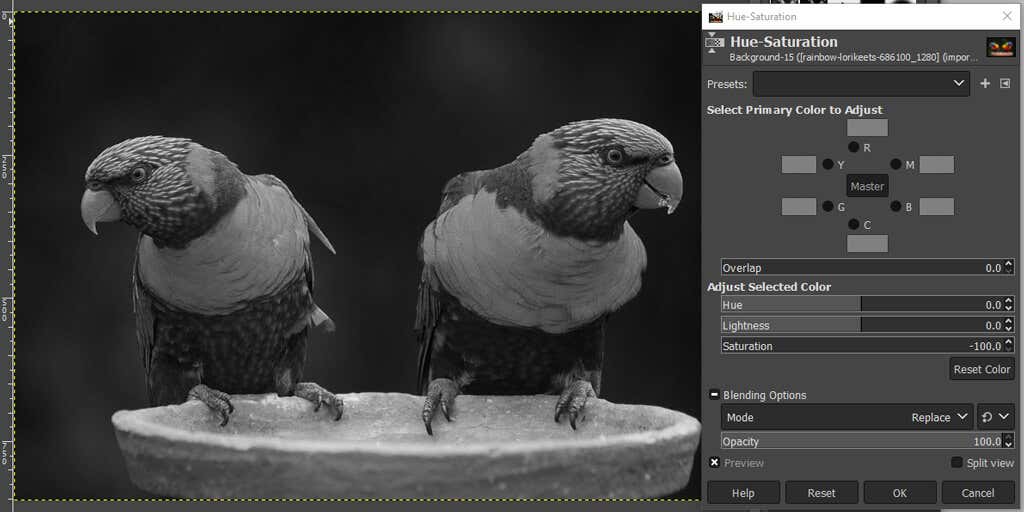
Como puedes ver, hay muchas maneras de hacer una imagen en blanco y negro en GIMP. Si conoce varios métodos, es más probable que encuentre uno que funcione mejor para la imagen que está editando.
Tome decisiones audaces
Gran parte de la edición de imágenes se reduce a prueba y error, así que no temas explorar todas las herramientas a tu disposición, ya sea que estés usando GIMP, Photoshop u otro aplicación de edición de imágenes.
Para comenzar, prueba nuestro tutorial en creando un fondo transparente en GIMP donde aprenderás a usar una máscara de capa. O experimente con complementos para GIMP que ampliarán la funcionalidad de la aplicación..
.